يعد Windows من أشهر أنظمة التشغيل في العالم. يستخدم عدد كبير من أجهزة الكمبيوتر الشخصية حول العالم نظام تشغيل Windows كنظام تشغيل أساسي. إذا كنت تقوم بالترقية إلى Windows 10 ، فمن المرجح أن تتعرض لخطأ ما. يشار إلى الخطأ عادةً باسم رمز الخطأ: 0xc004c003.
الآن في هذه المقالة ، سوف نفهم سبب حدوث هذا الخطأ. لاحقًا في هذه المقالة ، سنشرح أيضًا الحلول لهذا الخطأ وبعض النصائح والحيل التي يمكنك استخدامها حتى لا تحصل على هذا الخطأ أثناء الترقية إلى Windows 10.
الجزء 1. أسباب رمز الخطأ: 0xc004c003 ؟
لاستخدام أحدث إصدار من نظام التشغيل ، وهو Windows 10. يجب ترقية النظام إلى Windows 10 ، لكن بعض المستخدمين قد واجهو رمز الخطأ: 0xc004c003 أثناء عملية التنشيط. نحن على وشك شرح بعض أسباب هذا الخطأ.
- الخوادم المشغولة: سبب حدوث هذا الخطأ هو أن خوادم التنشيط مشغولة. يمكن إصلاح هذا الخطأ من خلال الانتظار بضع ساعات ومحاولة إجراء عملية التنشيط مرة أخرى.
- انتهاء صلاحية مفتاح الدعوة: يمكن أن يحدث هذا الخطأ إذا انتهت صلاحية دعوة الترقية المجانية أو إذا كانت هناك مشكلة أخرى. يمكنك استخدام أحد حلولنا لإصلاح هذا الخطأ ذاته.
- مفتاح التنشيط محظور: يمكن أن يحدث خطأ كهذا إذا كان مفتاح المنتج المستخدم لتنشيط Windows غير صالح. تحتاج إلى التأكد من أن مفتاح التنشيط أصلي وإذا كان طبيعيًا ، فأبلغ Microsoft بالمشكلة.
- بعد تغيير الأجهزة: أحد أسباب هذا الخطأ هو أن ترخيص Windows مرتبط بالأجهزة واستبدال جزء في جهاز الكمبيوتر الخاص بك يمنع ترخيص Windows من التعرف على جهاز الكمبيوتر.
- إعادة تثبيت Windows – إذا حاول المستخدم إجراء تثبيت جديد تمامًا لنظام تشغيل Windows 10 بدلاً من ترقية Windows السابق إلى Windows 10 ، فقد يحدث رمز الخطأ 0xc004c003. هذا لأنه إذا قمت بإعادة تثبيت Windows جديد ، فسيتم حذف ترخيص Windows الأخير.
الجزء 2. طرق حل رمز الخطأ: 0xc004c003
بعد قراءة الجزء الأول من هذه المقالة ، ستتعرف على سبب حدوث هذا الخطأ في حالتك. إذا استمر الخطأ حتى بعد تنفيذ المصدر الأساسي للإجراءات لحل الخطأ ، مثل إبلاغ Microsoft ، فيمكنك اتباع حلولنا المقدمة لحل هذا الخطأ. الآن سيتم تقديم جميع الحلول لرمز الخطأ 0xc004c003 أدناه.
الطريقة 1: إجراء ترقية موضعية
تتمثل إحدى أبسط الطرق لحل رمز الخطأ 0xc004c003 في إجراء ترقية موضعية. إذا لم تكن على دراية بالترقية الموضعية ، فهي طريقة تتيح لك الاحتفاظ بجميع البيانات والإعدادات أثناء الترقية إلى أحدث إصدار من Windows. الآن يمكنك ببساطة أن يقوم الدليل المعين بإجراء ترقية موضعية.
- الخطوة الأولى هي التأكد من تنشيط Windows بالكامل. إذا تم تشغيله ، فقم بتثبيت التحديثات الضرورية المطلوبة للترقية إلى Windows 10.
- قم بتحميل Microsoft Media Creation Tool وقم بتشغيل البرنامج.
- اضغط الآن على الزر "Upgrade this PC now" ثم حدد "التالي".
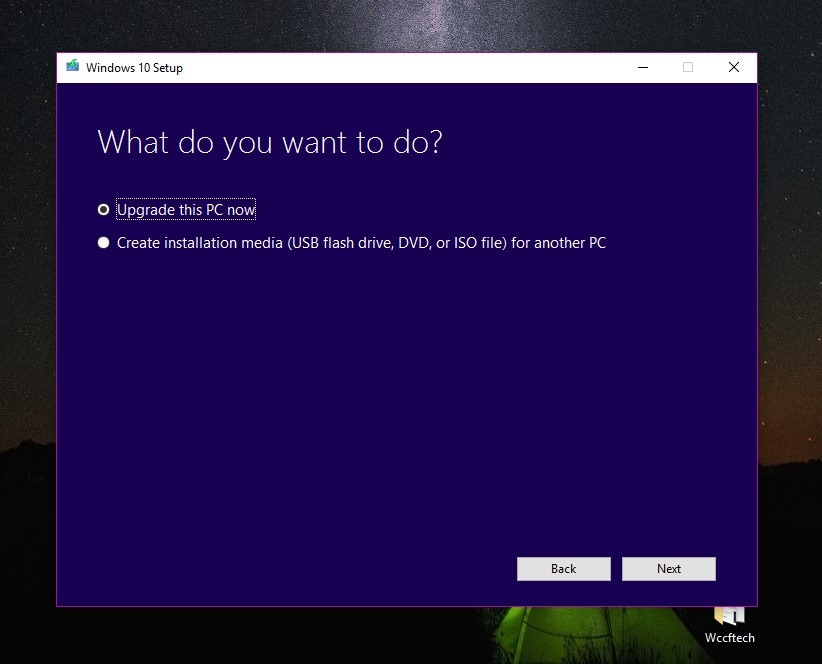
- ستستغرق أداة إنشاء الوسائط من Microsoft بعضًا لإعداد بعض الملفات الضرورية للترقية إلى Windows 10.
- الآن سترى خيار "تحميل وتثبيت". يمكنك تخطي هذا إذا كان لديك بالفعل التحديثات اللازمة مثبتة. ومع ذلك ، إذا قررت تحديده ، فسيقوم Windows الآن بتحميل التحديثات المطلوبة المطلوبة والتحقق مما إذا كان الكمبيوتر الشخصي يلبي الحد الأدنى من متطلبات الترقية.
- بعد تحميل التحديثات ، يمكنك تحديد التغييرات التي تريد الاحتفاظ بها على جهاز الكمبيوتر الخاص بك. بعد الانتهاء من ذلك ، انقر فوق التالي وقم بالتثبيت.
- سيتم تثبيت Windows 10 على جهاز الكمبيوتر الخاص بك في غضون ساعة بدون أي خطأ.
الطريقة 2. باستخدام الأمر Slmgr.vbs
في بعض الأحيان ، يمكن زيادة تحميل خوادم Microsoft بواسطة عدد كبير من المستخدمين الذين يحاولون الترقية إلى Windows. أحد الأسباب الرئيسية لتلقي الخطأ 0xc004c003 هو التحميل الزائد للخوادم. طريقة بسيطة لحل هذه المشكلة هي الانتظار قليلاً ثم المحاولة مرة أخرى.
يمكنك مرة أخرى محاولة تنشيط Windows بالانتقال ببساطة إلى "الإعدادات" ، ثم "التحديث والأمان" ، ثم على الجانب الأيسر من نظام تشغيل Windows ، سترى زر "التنشيط". يوجد طريقة أخرى لفرض تنشيط Windows 10 وهي تشغيل الأمر slmgr.vbs. اتبع الخطوات المحددة للقيام بذلك.
- انقر فوق زر قائمة start وابحث عن "Command Prompt".
- الآن انقر بزر الماوس الأيمن فوق موجه الأوامر ثم حدد "Run as an administrator" لبدء موجه الأوامر بحقوق مدير الجهاز.
- بعد فتح موجه الأوامر ، اكتب الأمر slmgr.vbs –rearm وتشغيله.

- الآن وبعد الانتهاء من تشغيل الأمر ، انتظر بضع دقائق وأعد تشغيل الكمبيوتر.
الطريقة 3: إعادة ضبط جهاز الكمبيوتر / اللاب توب
يمكن حل بعض الأخطاء بسرعة بمجرد إعادة ضبط جهاز الكمبيوتر. تؤدي إعادة تعيين جهاز الكمبيوتر إلى إعادة الإعدادات إلى إعدادات المصنع. هذه الطريقة ليست فعالة للغاية ولكن يُنصح بتجربتها مرة واحدة على الأقل. يمكنك إعادة ضبط جهاز الكمبيوتر الخاص بك باتباع الدليل المحدد.
- انتقل إلى "الإعدادات" بالانتقال ببساطة إلى زر "Start".
- بعد ذلك ، انتقل إلى إعدادات 'Update & Security'.

- الآن حدد "Recovery" ثم حدد خيار "Reset this PC". الآن اتبع الدليل الذي يظهر على الشاشة لإعادة ضبط جهاز الكمبيوتر الخاص بك.

الطريقة 4. استخدم حساب Microsoft الذي يحتوي على ترخيص رقمي
عندما تقوم بتثبيت Windows جديد على جهاز الكمبيوتر الخاص بك ، سيطالبك النظام بتسجيل الدخول باستخدام حساب Microsoft ، والذي سيسمح لك بربط ترخيص رقمي بحساب Microsoft الخاص بك. سيمكّنك هذا من تنشيط Windows الخاص بك بدون مفتاح تنشيط وببساطة تسجيل الدخول باستخدام حساب Microsoft صالح.
تفشل هذه الطريقة إذا قمت باستبدال الأجهزة الرئيسية لجهاز الكمبيوتر ؛ في هذه الحالة ، يمكنك الاتصال بـ Microsoft للحصول على حل معقول.
الطريقة 5. إعادة تثبيت Windows 7/8
يوجد طريقة أخرى يمكنك استخدامها لإصلاح رمز الخطأ 0xc004c003 وهي إعادة تثبيت الإصدار الحالي من Windows مرة أخرى قبل الترقية إلى Windows 10.
اتبع الدليل المقدم لمعرفة كيفية تنفيذ هذا الإجراء.
- أدخل قرص التثبيت SD / DVD على نظام تشغيل Windows في جهاز الكمبيوتر الخاص بك.
- انتقل إلى إعدادات BIOS وقم بتعيين أولوية محرك التمهيد على CD / DVD. الآن قم بتثبيت Windows.
- تأكد من تنشيط Windows المثبت لديك ، وبعد ذلك يمكننا بدء ترقية Windows 10. ابدأ بتحميل التحديثات الضرورية وتثبيتها لترقية Windows 10. يمكنك العثور على إشعار ترقية Windows 10 في علبة الإشعارات.
نصائح وحيل لتجنب رمز الخطأ: 0xc004c003
الآن بعد أن قرأت جميع الحلول الممكنة التي يمكنك استخدامها ، أصلح رمز الخطأ 0xc004c003. ولكن إذا كنت شخصًا لم يحاول الترقية إلى Windows 10 حتى الآن ولكن تفكر في القيام بذلك ، فيمكنك اتباع النصائح والحيل الموضحة أدناه لتجنب رمز الخطأ 0xc004c003.
- أحد الأشياء التي يمكنك القيام بها هو التأكد من أن لديك إنترنت مستقر قبل الترقية إلى Windows 10 ، قد يتسبب خطأ الاتصال بالإنترنت أثناء عملية الترقية في حدوث أخطاء.
- حاول التأكد من أنك تستخدم مفتاح منتج تنشيط حقيقي وصالح.
- إذا كنت تستخدم مفتاح دعوة مجاني للترقية إلى Windows 10 ، فتأكد من أن الدعوة المجانية لا تزال صالحة ولم تنته صلاحيتها.
- إذا كنت قد استبدلت أي جهاز من أجهزة الكمبيوتر الخاص بك ، فحاول الاتصال بـ Microsoft مسبقًا للتأكد من عدم وجود مشكلة عند الترقية. إذا واجهت مشكلة ، فستقدم Microsoft حلاً لها.
- يمكنك أيضًا القيام بذلك للتأكد من أنك لن تواجه مشكلات أثناء الترقية إلى Windows 10 وذلك بالتأكد من أن BIOS تم تحديثه.
الخلاصة
حدث خطأ أثناء التحديث ، أو يمكن أن تكون الترقية مرهقة للغاية. قد يكون خطأ مثل رمز الخطأ 0xc004c003 مخيفًا جدًا ، لكن لا داعي للقلق كثيرًا بشأنه. يمكنك اتباع النصائح المقدمة لتجنب الخطأ 0xc004c003 والتأكد من حصولك على تجربة ترقية سلسة إلى Windows 10.
ولكن في حالة استمرار حدوث الخطأ حتى بعد اتباع الإجراءات الاحترازية ، يمكنك اتباع أحد الحلول لحل الخطأ بدون أي متاعب. توفر بعض الحلول إصلاحًا مباشرًا دون أي معرفة مسبقة بالكمبيوتر.
الأسئلة الشائعة والمتداولة
- ما معنى رمز الخطأ 0xc004c003 ؟
يحدث هذا الخطأ عادةً عندما يكون هناك خطأ ما في عملية تنشيط Windows. يمكن أن يحدث ذلك إذا كان مفتاح المنتج الذي تستخدمه قيد الاستخدام بالفعل أو تم حظر MAK لهذا المفتاح على خادم التنشيط.
- ما هي المدة التي يمكن خلالها استخدام Windows معطل؟
يمكنك استخدام Windows المعطل لمدة شهر بدون أي قيود. بعد انتهاء الفترة ، ستتلقى رسائل مثل Activate Windows.
- ما هي عواقب عدم تنشيط Windows 10؟
حتى إذا لم تقم بتنشيط Windows ، فلا يزال بإمكانك استخدام جميع ميزات Windows تقريبًا بدون أي قيود. أحد التغييرات الملحوظة هو الحصول على علامة مائية دائمة في الزاوية اليمنى السفلية من الشاشة ، تحثك على "تنشيط Windows".

Khalid Abdullahi
contributor Editor
Generally rated4.5(105participated)